在win10系统中,系统默认麦克风是增强的,有的人感觉是有太大了,就想把加强麦克风给关闭掉,很多人都不会,其实也不难,那么下面我们就来看看win10麦克风增强如何关闭的步骤教程,大家快来看看吧。
1、先打开我们的电脑,然后点击开始,之后点击设置。
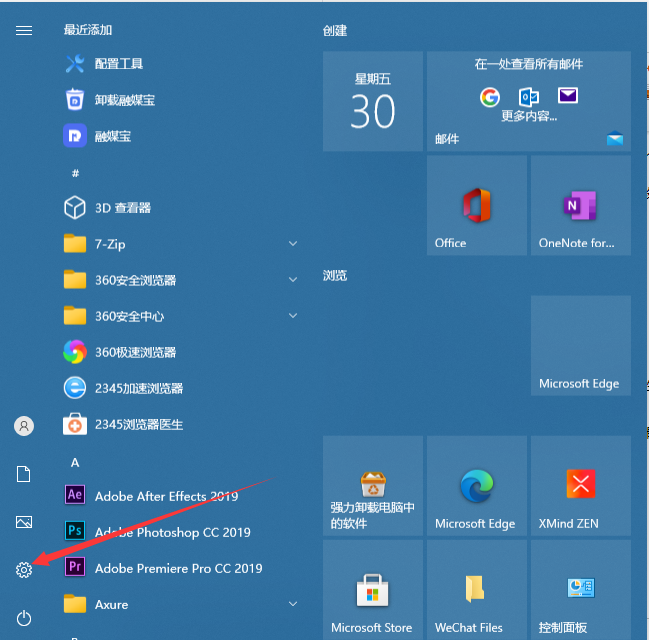
2、然后点击系统。
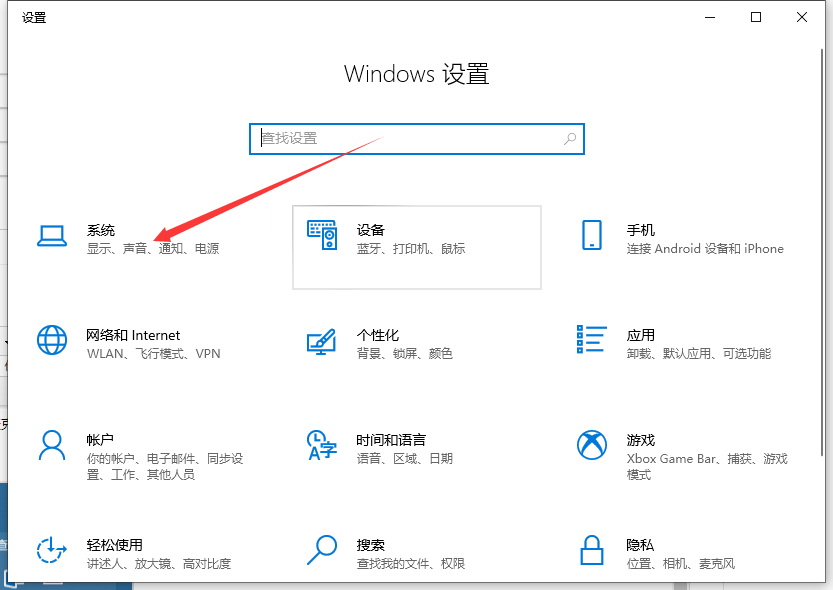
3、之后点击声音。
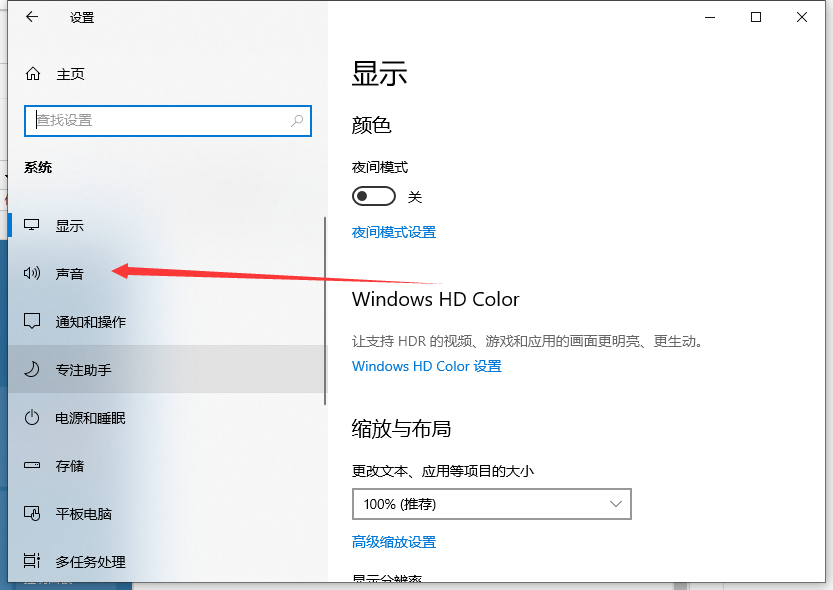
4、然后点击声音控制面板。
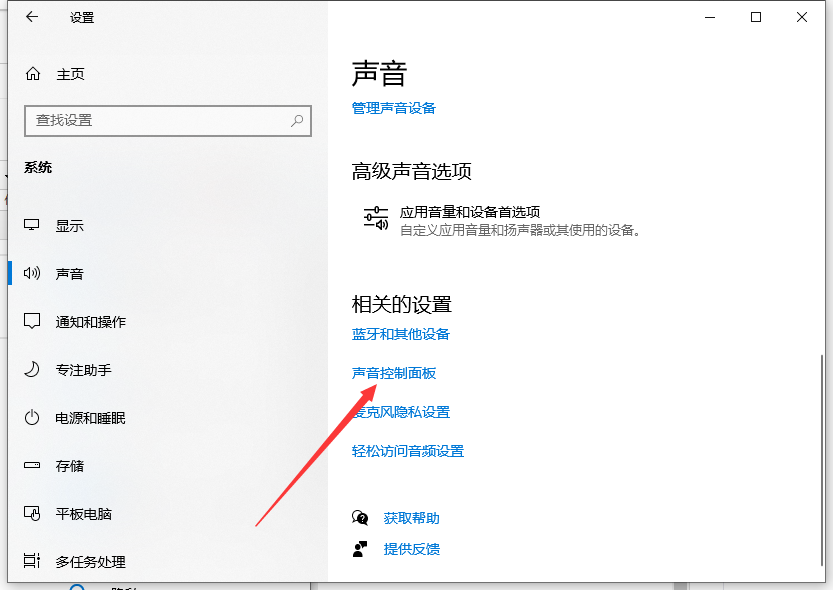
5、之后点击录制,然后选择麦克风,之后点击属性。
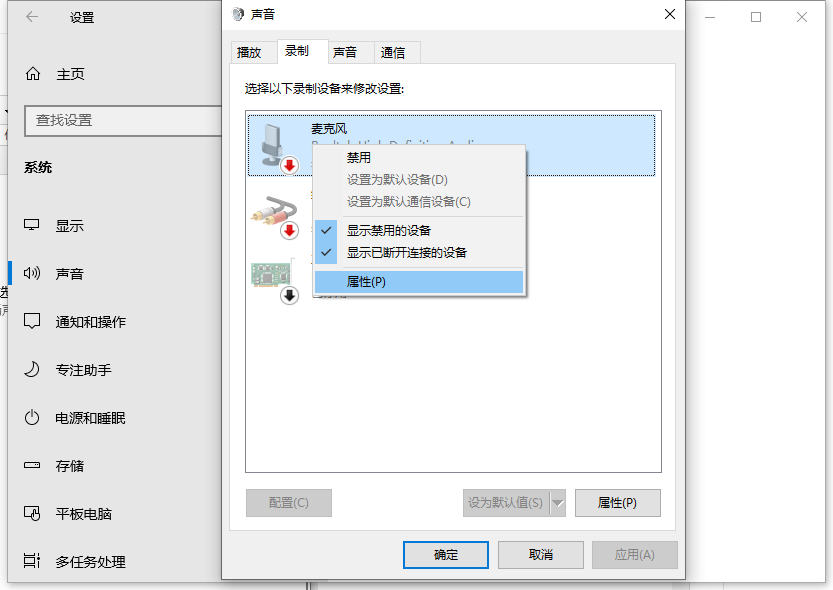
6、然后点击级别,之后将麦克风增强的开关向左滑动到最左边,然后点击应用,之后点击确定即可。
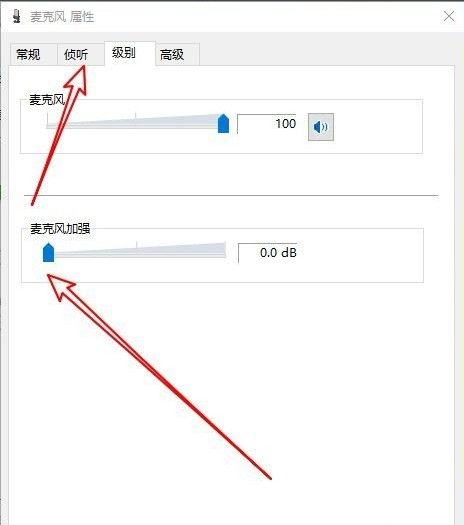
以上就是win10麦克风增强怎么关的步骤教程啦,希望能帮助到大家。

在win10系统中,系统默认麦克风是增强的,有的人感觉是有太大了,就想把加强麦克风给关闭掉,很多人都不会,其实也不难,那么下面我们就来看看win10麦克风增强如何关闭的步骤教程,大家快来看看吧。
1、先打开我们的电脑,然后点击开始,之后点击设置。
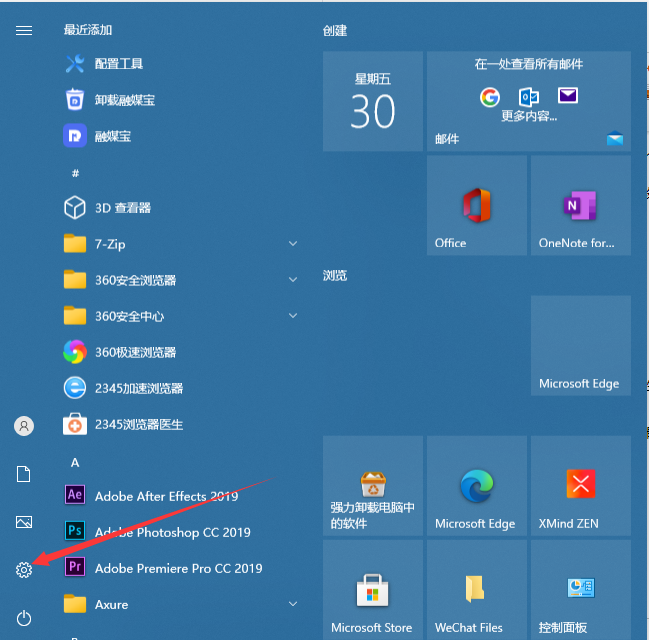
2、然后点击系统。
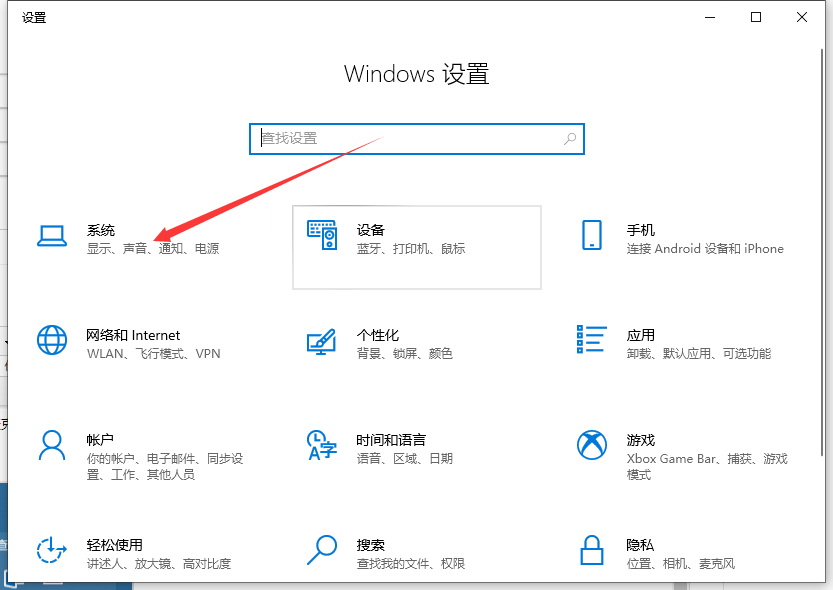
3、之后点击声音。
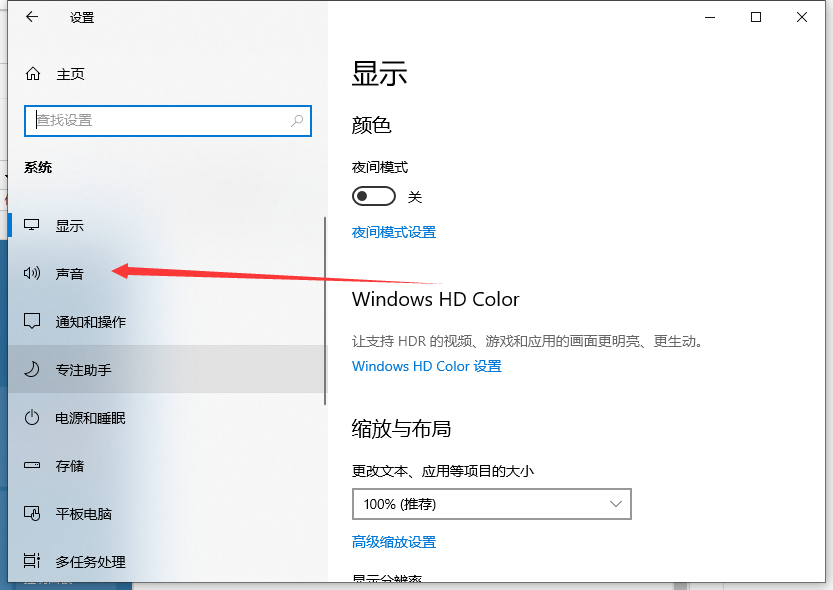
4、然后点击声音控制面板。
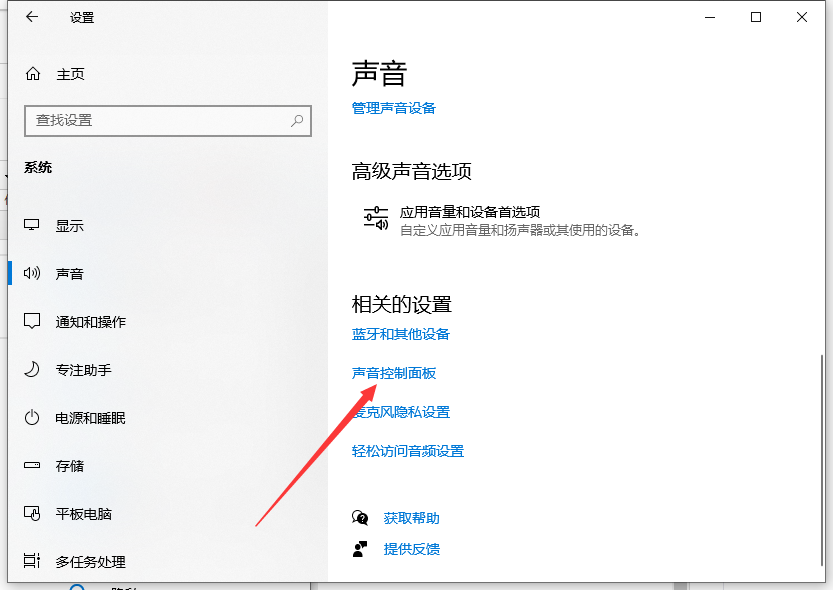
5、之后点击录制,然后选择麦克风,之后点击属性。
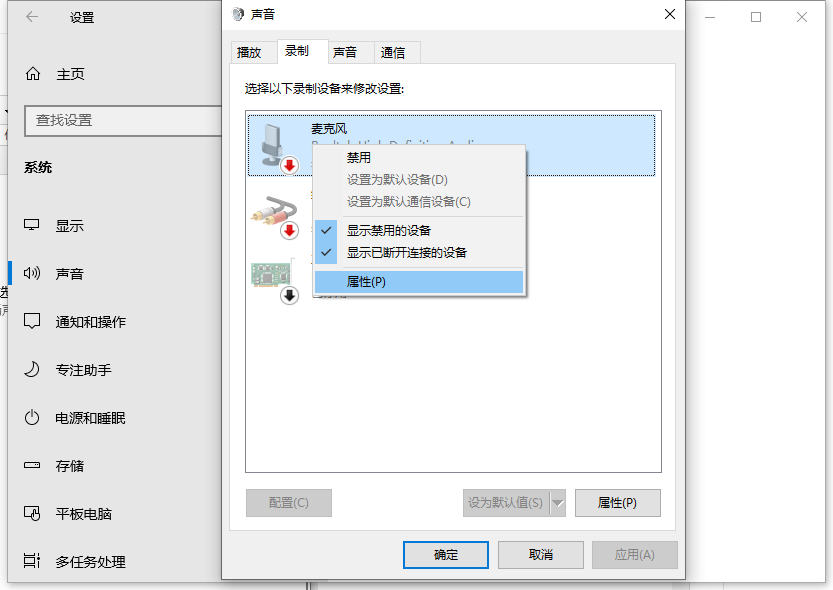
6、然后点击级别,之后将麦克风增强的开关向左滑动到最左边,然后点击应用,之后点击确定即可。
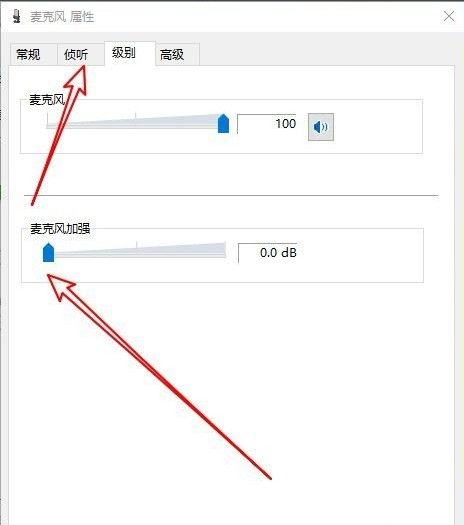
以上就是win10麦克风增强怎么关的步骤教程啦,希望能帮助到大家。




